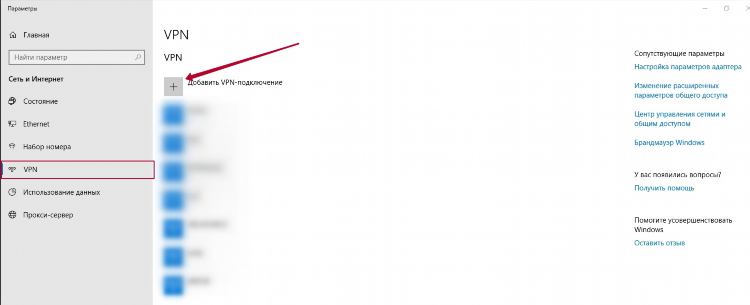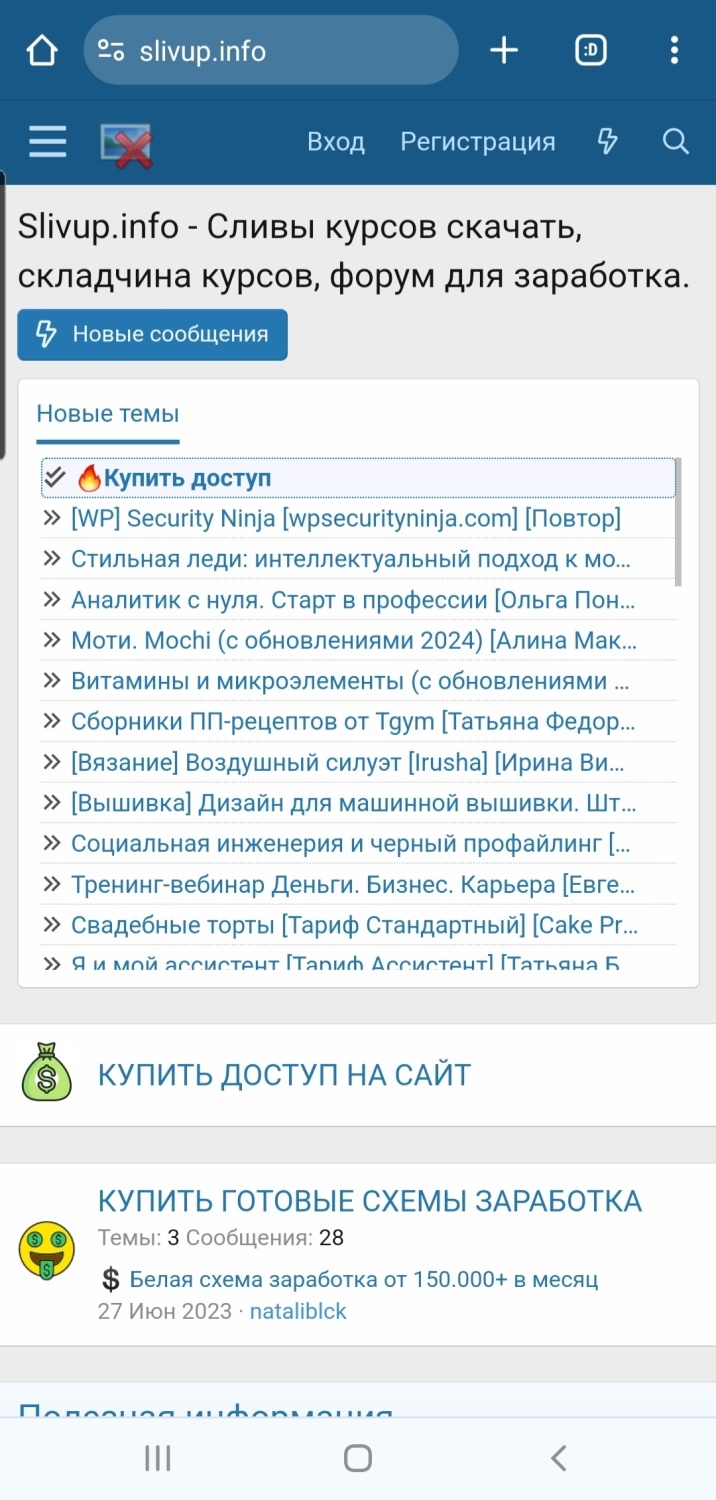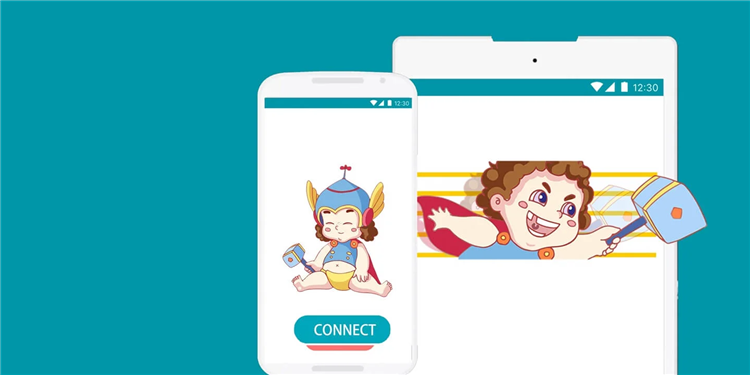Как поставить впн на смарт тв
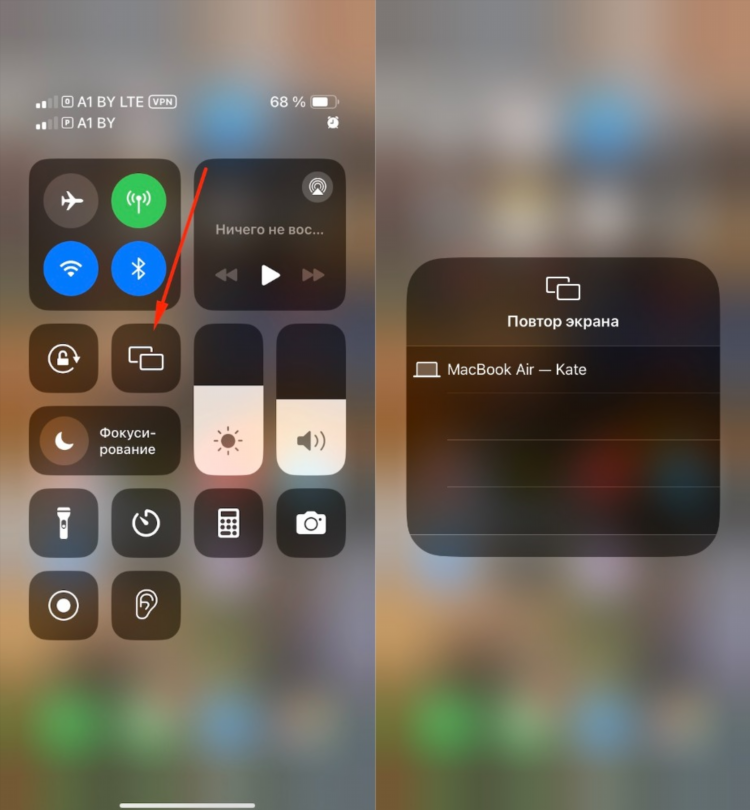
Как поставить впн на смарт тв
Настройка VPN на смарт-телевизоре позволяет получить доступ к геозаблокированному контенту, повысить уровень конфиденциальности и обойти региональные ограничения. Существует несколько способов реализации данной задачи в зависимости от марки устройства, операционной системы и возможностей выбранного VPN-сервиса.
Способы установки VPN на Smart TV
Использование VPN через роутер
Один из наиболее надёжных и универсальных методов — настройка VPN непосредственно на маршрутизаторе. Это позволяет обеспечить VPN-защиту для всех подключённых к сети устройств, включая Smart TV.
Этапы настройки:
-
Убедиться, что модель роутера поддерживает VPN-протоколы (OpenVPN, L2TP/IPsec, PPTP).
-
Зайти в веб-интерфейс маршрутизатора.
-
В разделе настроек VPN указать параметры, предоставленные VPN-провайдером (сервер, протокол, логин, пароль).
-
Сохранить настройки и перезагрузить роутер.
-
Подключить смарт ТВ к Wi-Fi сети маршрутизатора с активным VPN.
Настройка VPN через виртуальный маршрутизатор
Если роутер не поддерживает VPN, возможно создать виртуальную точку доступа на компьютере с Windows или macOS, через которую будет раздаваться VPN-интернет.
Основные шаги:
-
Установить VPN-клиент на ПК и активировать соединение.
-
Включить функцию мобильной точки доступа.
-
Подключить смарт ТВ к созданной точке доступа.
Установка VPN через Smart DNS
Некоторые VPN-провайдеры предоставляют услугу Smart DNS, позволяющую обойти геоблокировки без изменения IP-адреса. Этот метод подходит для смарт телевизоров, не поддерживающих установку VPN-клиентов.
Инструкция:
-
Зарегистрироваться у провайдера, поддерживающего Smart DNS.
-
Получить адреса DNS-серверов.
-
В меню телевизора перейти в раздел сетевых настроек.
-
Установить статические DNS-серверы вручную.
-
Перезапустить телевизор для применения изменений.
Использование APK-файла на Android TV
Для Android TV возможно установить VPN-клиент напрямую через APK-файл.
Порядок действий:
-
Скачать APK-файл официального VPN-приложения.
-
Установить приложение с помощью USB-накопителя или через сторонние загрузчики (например, Downloader).
-
Открыть установленное приложение и авторизоваться.
-
Выбрать сервер и активировать соединение.
Поддерживаемые платформы и ограничения
Не все модели смарт телевизоров поддерживают установку VPN напрямую. Например:
-
Samsung Smart TV (Tizen) и LG Smart TV (webOS) не позволяют устанавливать сторонние VPN-приложения. Для таких устройств рекомендуется использовать VPN на роутере или Smart DNS.
-
Android TV и Google TV поддерживают установку приложений из Google Play или через APK-файлы.
На что обратить внимание при выборе VPN
Критерии выбора:
-
Совместимость с типом Smart TV.
-
Наличие поддержки Smart DNS.
-
Скорость подключения.
-
Безлимитный трафик.
-
Поддержка нескольких устройств.
-
Надёжная политика конфиденциальности.
Рекомендуется использовать только авторитетные и проверенные VPN-сервисы с прозрачной политикой хранения логов и поддержкой современных протоколов безопасности.
FAQ
Как поставить впн на смарт тв, если это Samsung или LG?
Установить VPN-приложение напрямую невозможно. Необходимо использовать VPN через роутер или Smart DNS.
Можно ли использовать бесплатный VPN на Smart TV?
Большинство бесплатных VPN не поддерживают Smart TV напрямую и имеют ограниченную скорость и объём трафика. Для стабильной работы рекомендуется использовать платные решения.
Поддерживает ли Android TV установку VPN-клиента?
Да, Android TV позволяет устанавливать официальные VPN-приложения через Google Play или вручную через APK-файлы.
Нужно ли менять настройки IP вручную?
В большинстве случаев VPN автоматически перенаправляет трафик. Ручная настройка IP требуется только при использовании Smart DNS или статических маршрутов.
Можно ли использовать один VPN-аккаунт на нескольких устройствах, включая Smart TV?
Да, большинство провайдеров позволяют использовать одну подписку на 5–10 устройств одновременно.